こんにちは!高校教員のあかべらです!
突然ですが、皆さんはどのように成績をつけていますか?
90点以上を5、80点以上90点未満を4、というように成績を出したいときは、Excelで簡単に表示させることができます。
今回はExcelで成績をつける方法をご紹介します(初心者向けです)。
この記事をおすすめしたい人
・教職1年目の先生
・パソコン操作が苦手な先生
IF関数を使う
IF関数を使うことで、90点以上を5、80点以上90点未満を4、とする計算が一瞬でできます。
1学期の評定を出してみましょう。
1学期の点数を出す
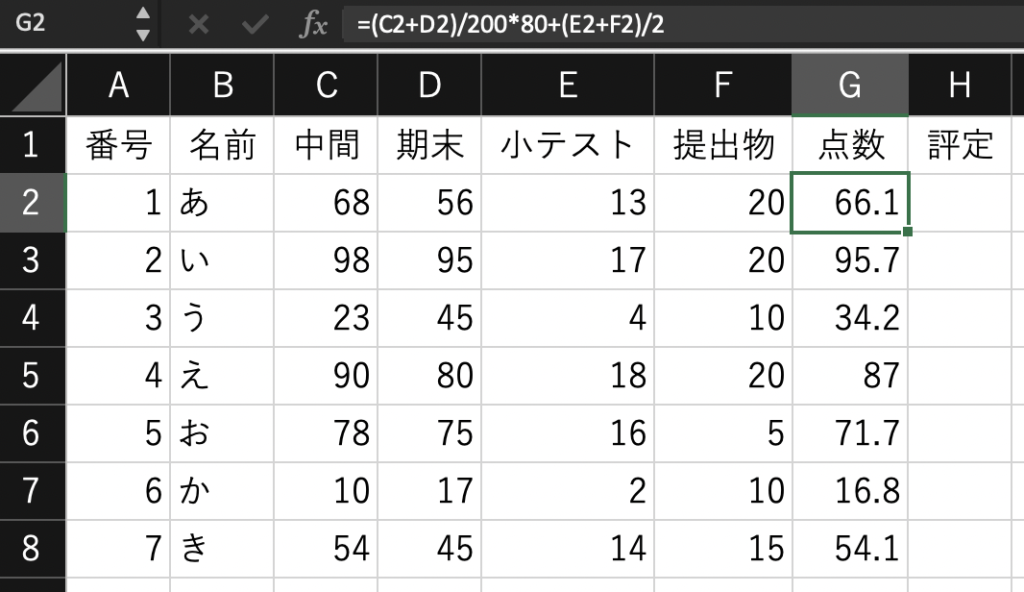
まず、定期考査、小テスト、提出物の合計を100点満点に換算します。
今回は、定期考査(中間と期末)8割、小テスト2割にしてみました。
「あ」さんの点数の式は、
=(C2+D2)/200*80+(E2+F2)/2 です。
C2…中間 D2…期末 E2…小テスト F2…提出物
評定を出す
続いて、評定を出します。
| 5 | 90以上 |
| 4 | 80以上90未満 |
| 3 | 50以上80未満 |
| 2 | 30以上50未満 |
| 1 | 30未満 |
今回は上の表で評定を出します。
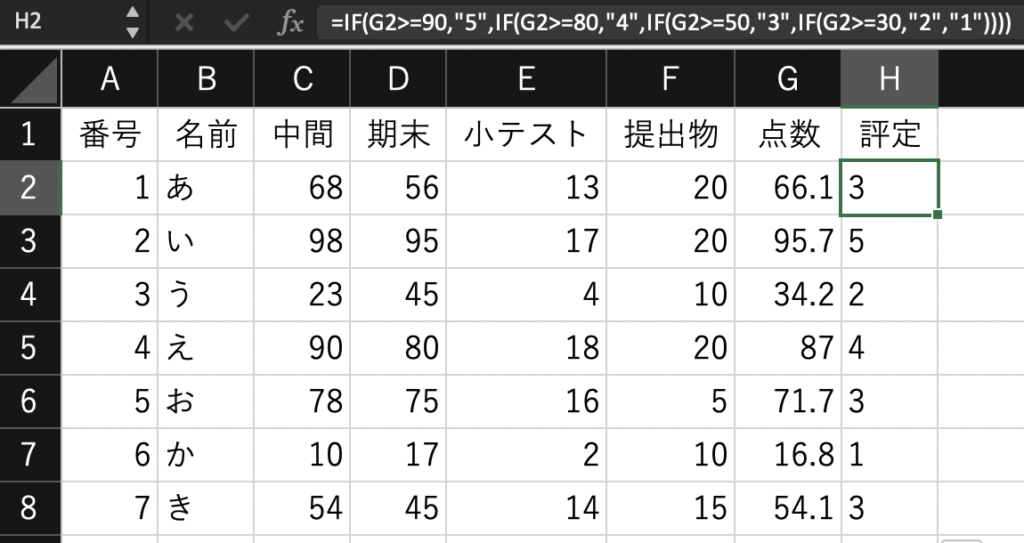
「あ」さんの評定を出す式は、
=IF(G2>=90,”5″,IF(G2>=80,”4″,IF(G2>=50,”3″,IF(G2>=30,”2″,”1″))))
です。
セルに式を入力するときは、最初に「=」を入れましょう。
複雑すぎる😭
と思った方にも分かってもらえるよう丁寧に解説しますので、もう少しお付き合いください。
簡単なパターンから見ていきましょう。
IF(G2>=90,”5“,”4“)
この場合、G2の値が90以上なら5、それ以外なら4、という式になっています。
実際には90点未満が全部4ではないので、4の部分を変えていきます。
IF(G2>=90,”5″,IF(G2>=80,”4″,”3″))
こうすることで、90点以上なら5、90点未満で80点以上なら4、それ以外なら3、となりました。
これを繰り返して、5段階評価になるよう式を入力します。
もう一度、式を見てください。
IF(G2>=90,”5″,IF(G2>=80,”4″,IF(G2>=50,”3″,IF(G2>=30,”2″,”1″))))
初めて見たときよりも理解が深まっていませんか?
VLOOKUP関数を使う
IF関数を使うことで評定を出すことができました。
しかし、85点以上を5にしようと思ったとき、変更が面倒です。
そんなとき役に立つのがVLOOKUP関数です。
まず、評定と点数の表を作ります。
| 評定 | 備考 | |
| 0 | 1 | 0以上30未満は1 |
| 30 | 2 | 30以上50未満は2 |
| 50 | 3 | 50以上80未満は3 |
| 80 | 4 | 80以上90未満は4 |
| 90 | 5 | 90以上は5 |
順番や位置を間違えると正しく表示されないので気をつけて作りましょう。
表を作ったら、評定を出していきます。

「あ」さんの評定を出す式は、
=VLOOKUP(G2,$J$2:$K$6,2,TRUE)
です。
G2の値がJ2からK6の表のJ列で検索値未満の最も大きい値を検索させています。
TUREではなくFALSEとすると、完全一致となり、全く同じ値でないと結果が出ません。
「2」は表の何列目を結果として反映させるかという意味です。
今回は2列目のK列の値を出すので2とします。
「あ」さんの評定を出したら他の人の評定を出します。
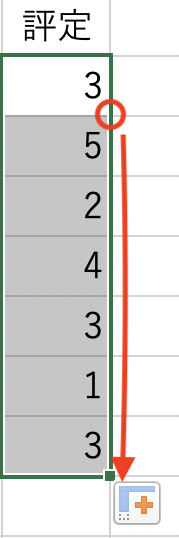
赤い丸のところにカーソルを持っていき、黒い「+」になったら下に引っ張れば評定が表示されます。
簡単ですね!
このとき表の範囲が「J2:K6」になっているとずれてしまいます。
そうならないように「$」を入れて「$J$2:$K$6」にします。
COUNTIF関数を使う
IF関数やVLOOKUP関数を使うことで評定を出すことができました。
評定1〜5の人がそれぞれ何人いるか知りたいときに便利なのがCOUNTIF関数です。
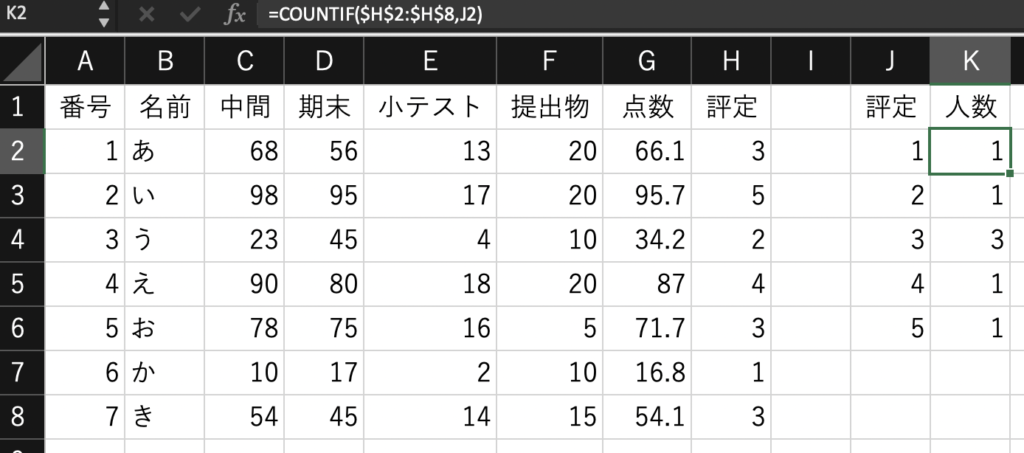
評定1の人を求める式は、
=COUNTIF($H$2:$H$8,J2)
です。
「$H$2:$H$8」の範囲から「J2」つまり評定1の人を数えます。
COUNTIF関数を使うことで評定の人数分布に大きな偏りがないか確かめることができます。
まとめ
今回はExcelを使って効率よく成績を出す方法を紹介しました。
IF関数やVLOOKUP関数を使うことで成績を簡単に算出できます。
個人的には、評定の境目を比較的簡単に変えられるVLOOKUP関数がおすすめです。
生徒数が多ければ多いほど威力を発揮する方法です。
ぜひマスターして業務の効率化を図っていきましょう!
それでは、また👋


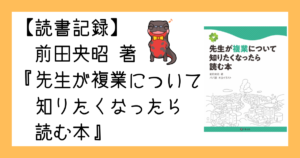

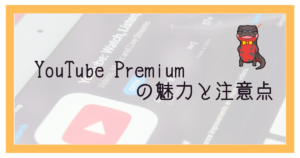





コメント